- Mini Menú
- Operaciones
- CRM
- Supervision
- Agenda
- Workspace
- Conexiones
- Ajustes en la plataforma
- Flujos
- PBX
- Planes y Facturación
- Informes
Integraciones
Beex Contact Center AI
Desde el módulo de “Canales”, encontrarás una sección llamada Integraciones, en la que podrás conocer y configurar nuestra herramienta Beex Contact Center AI.
Esta te permitirá utilizar inteligencia artificial para generar conclusiones sobre tus chats y, de esa manera, tomar decisiones más rápidas e informadas sobre todo lo conversado con el contacto.
Solo debes tener en cuenta que, para que tu empresa pueda usar Beex Contact Center AI, existirá un costo extra mensual y debes tener una cuenta en Open AI.
Activar Beex Contact Center AI
Al hacer clic en “Beex Contact Center AI”, podrás ver una descripción general de esta herramienta. Te recomendamos leer todos los puntos para que puedas sacarle el máximo provecho.
Al darle “Continuar”, deberás pegar el API Key que te provee Open AI al momento de crear tu cuenta. También podrás encontrarla en https://platform.openai.com/api-keys en el apartado API keys. Solo deberás hacer clic en el botón “Crear nuevo API key” para generar un código encriptado.
Dicho código es el que deberás copiar y pegar en la plataforma de Beex Contact Center. Luego, deberás hacer clic en seguir con el proceso de activación.
El método de pago dependerá de si eres un cliente pre-pago o post-pago:
- Para clientes pre-pago: Después de pegar tu API Key, deberás ingresar una tarjeta para cobrar el primer cargo mensual.
- Para clientes post-pago: Después de pegar tu API Key, ya tendrás la herramienta activada. Aquí no necesitarás ingresar una tarjeta, pues el cobro del servicio de Beex Contact Center AI se agregará a tu facturación mensual de Beex Contact Center.
En la sección de Facturación, podrás ver más detalles de la misma. Solo haz clic al botón “Ver todos mis pagos” y se abrirá una nueva ventana con información de la facturación de tus Slots y de los servicios adicionales contratados, en caso hayas decidido adquirir Beex Contact Center AI.
Una vez Beex Contact Center AI esté activado, puedes dirigirte al módulo de “Campañas” y, al hacer clic en el botón de “Agregar nueva campaña”, aparecerá una nueva ventana que tendrá una pestaña de Beex Contact Center AI:
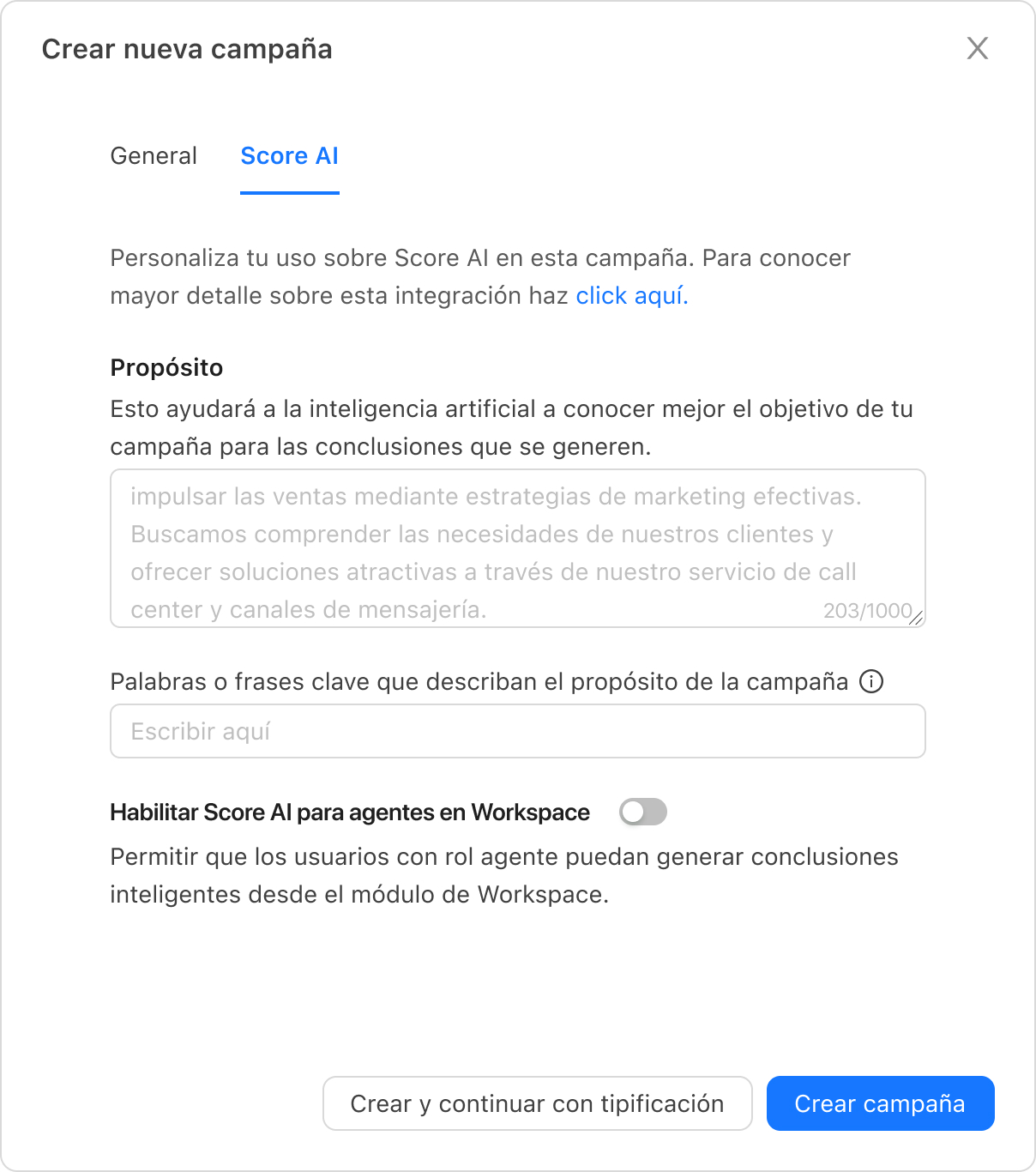
Aquí podrás redactar el propósito de tu campaña para ayudar a la inteligencia artificial a conocer mejor tus objetivos y así generar mejores conclusiones. También podrás dejar algunas palabras o frases claves que describan el propósito de la campaña.
Es también en este espacio en el que un usuario-administrador podrá habilitar la herramienta de Beex Contact Center AI para los agentes desde Workspace.
Adicionalmente, se abrirá un apartado en la sección “Empresa” que te dará la opción de dar más detalle sobre la misma, incluyendo palabras y frases claves que te ayuden a describir. Con ello, la inteligencia artificial conocerá más sobre ustedes y podrá generar conclusiones más cercanas a los intereses de tu negocio.
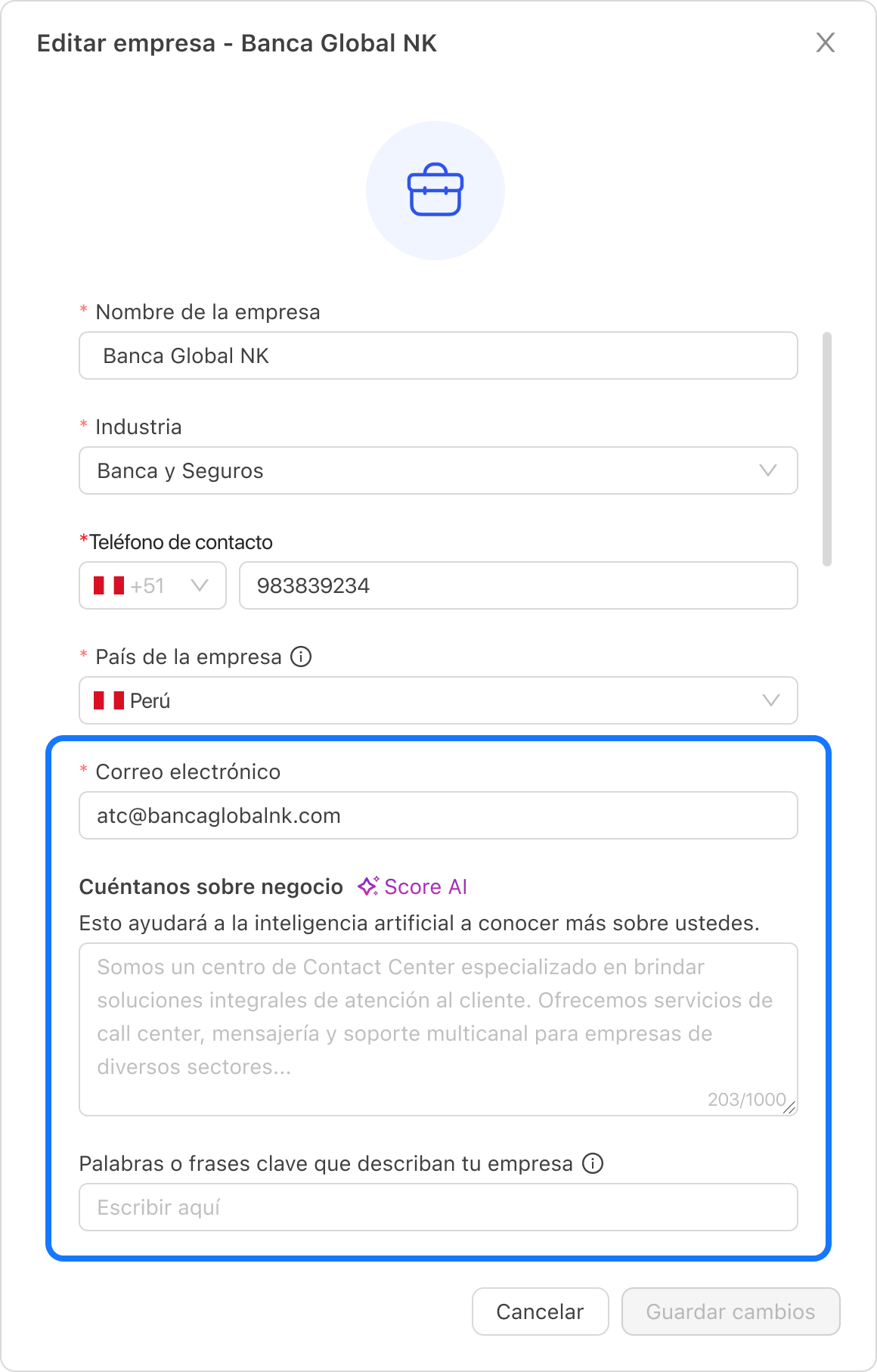
Generar conclusiones con Beex Contact Center AI
Al activar Beex Contact Center AI, todos los administradores de la empresa tendrán la capacidad de generar conclusiones desde el historial de cada ticket por defecto. Estas conclusiones se dan por cada conversación seleccionada.
Ellos también podrán configurar si los agentes pueden o no generar dichas conclusiones al finalizar su gestión en Workspace. Para hacerlo, se deberá configurar esta opción desde el editor de campañas.
Como se mencionó, podrás generar conclusiones con Beex Contact Center AI a través de dos espacios:
El primer espacio será desde el historial del ticket. Para ello, los usuarios-administrador deberán buscar la interacción de mensajería desde el historial del ticket, donde verán la opción para generar una conclusión con Beex Contact Center AI. Desde este espacio, solo se podrá generar una conclusión por ticket, a diferencia de Workspace. Al generar la conclusión, deberás calificar el resultado obtenido, incluso pudiendo dejar tus comentarios.
Asimismo, es importante mencionar que estas conclusiones estarán habilitadas únicamente para tickets que no tienen una conclusión ya generada por un usuario desde Workspace.
El otro espacio, de ser activado, será la segunda columna del Workspace, aquella que muestra la conversación pasando con el contacto en tiempo real, donde los usuarios podrán ver el nuevo botón de Tipificar con AI en la parte superior de la segunda columna:
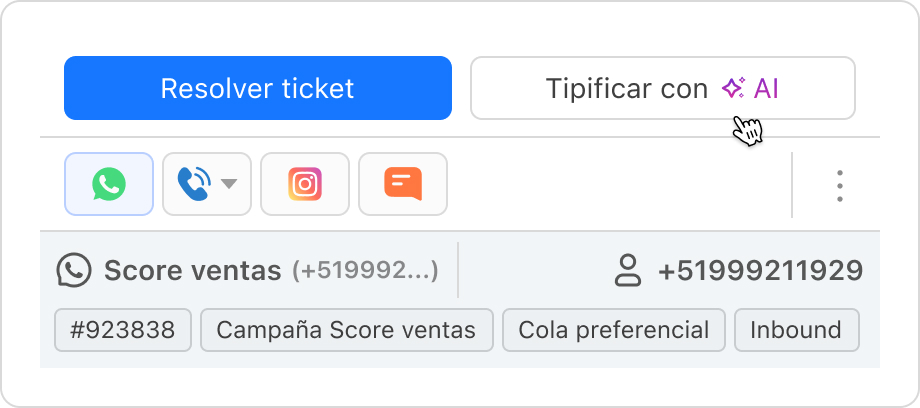
Al hacer clic en el botón, aparecerá la ventana donde se completarán las tipificaciones. En la parte inferior de la misma, encontrarás un botón de AI.
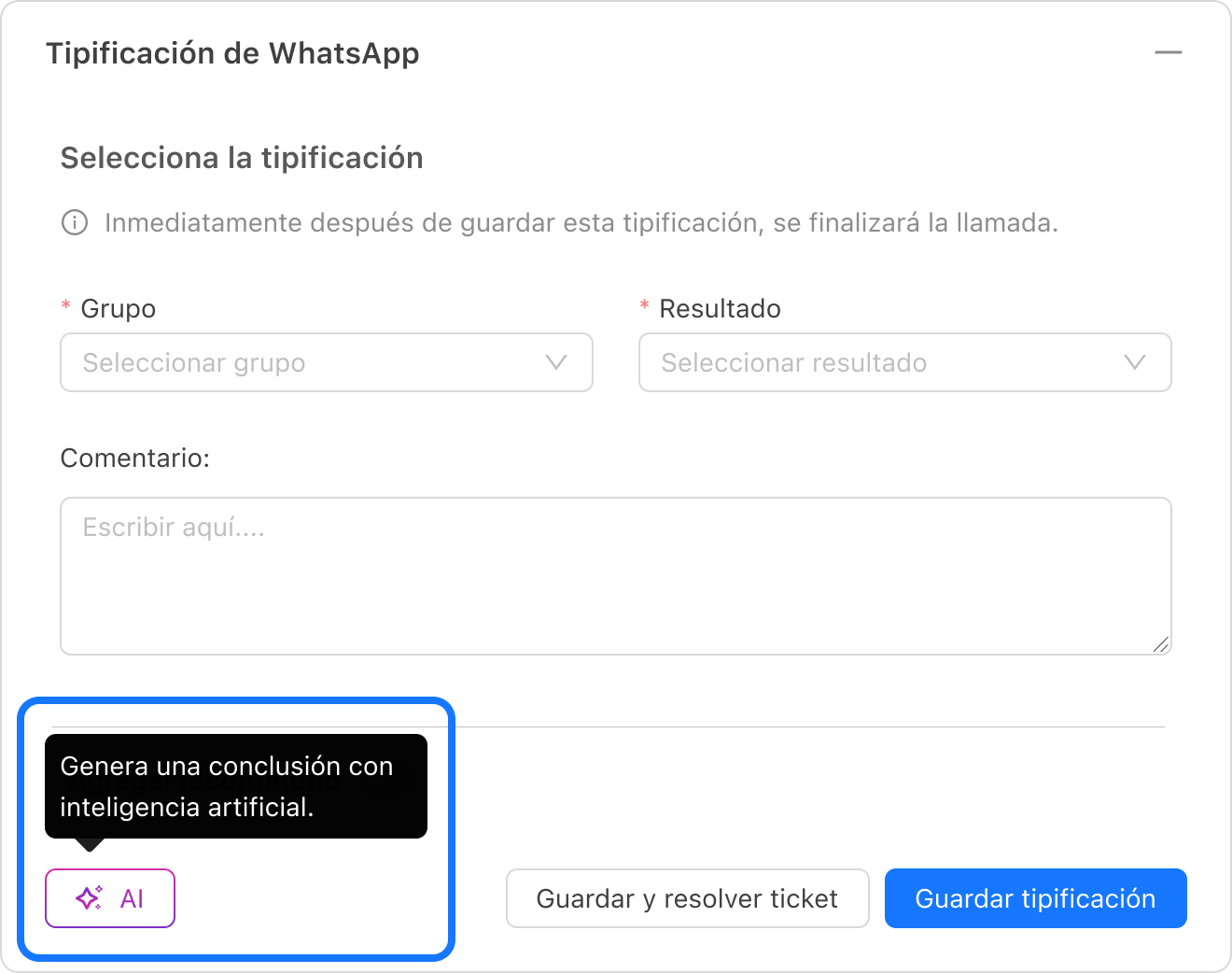
Al hacer clic en “AI”, verás que en la ventana aparecerá un nuevo apartado bajo el nombre de “Conclusión generada por Beex Contact Center AI”. No te preocupes, las conclusiones generadas pueden ser editadas si lo consideras necesario. Una vez completes las tipificaciones del ticket, haz clic en “Guardar tipificación” y toda la información será almacenada.
En caso ya hayas guardado la tipificación, pero aún no se resuelve el ticket debido a que la conversación sigue dándose, podrás ver la conclusión pre-guardada dentro del mismo chat:
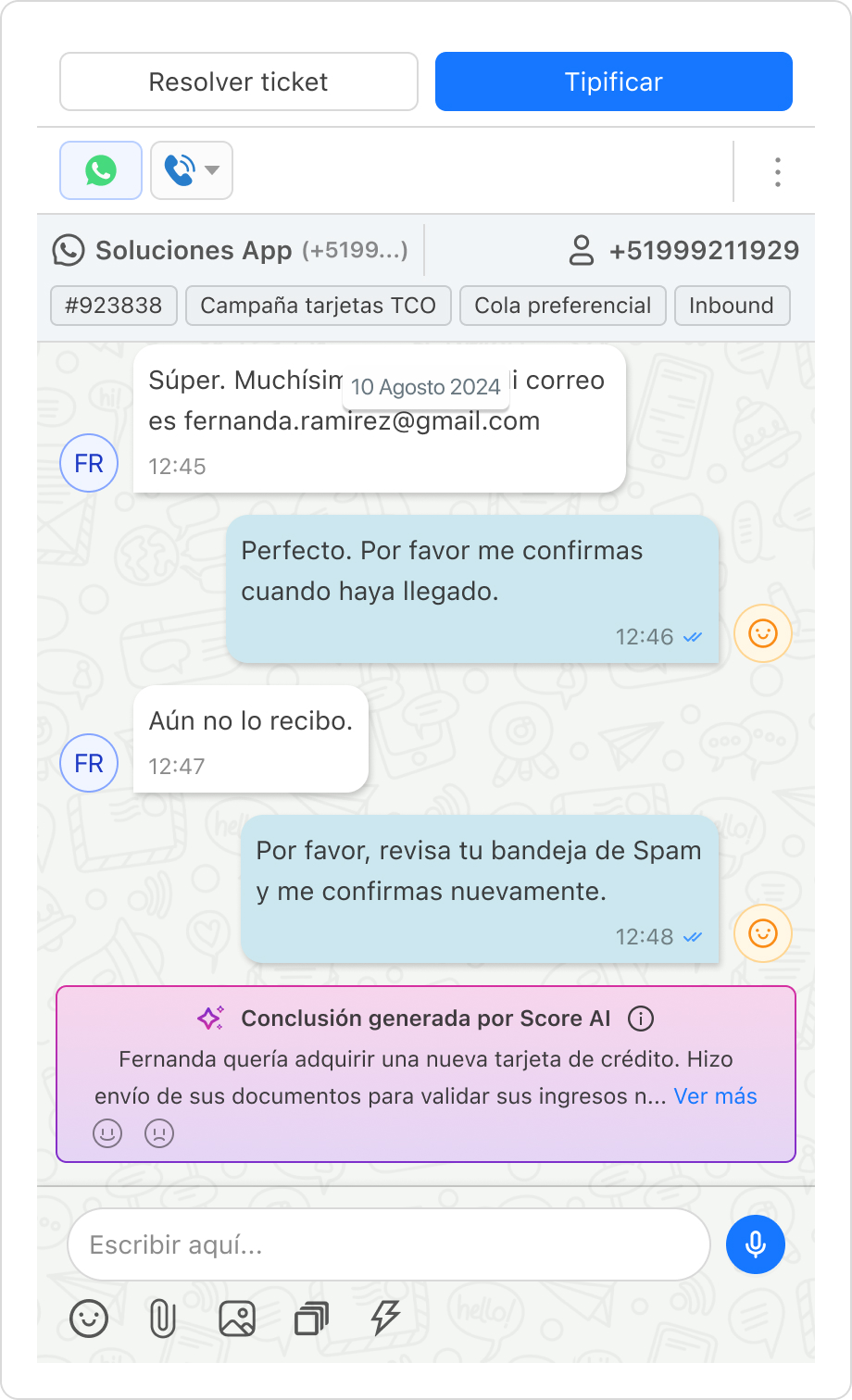
Cuando vuelvas a abrir la ventana de tipificación, el botón de AI volverá a activarse. Esto se debe a que podrás generar una nueva conclusión, que contemple lo ocurrido desde el inicio de la conversación hasta lo último que se ha escrito en el chat.
Solo recuerda que tendrás un máximo de 3 oportunidades para generar conclusiones cada vez que se va a tipificar un mismo ticket.
Al generar conclusiones, el usuario-administrador también podrá verlas desde el Gestor de tickets, buscando el historial del ticket.

Los usuarios-agente también tendrán la oportunidad de calificar las conclusiones generadas por Beex Contact Center AI.
Por su parte, los usuarios-administrador tendrán acceso a un reporte sobre las conclusiones generadas con Beex Contact Center AI por sus usuarios desde el módulo de Informes. Encuentra más información sobre este reporte en esa sección del manual.
Desactivar Beex Contact Center AI
Si ya no necesitas el servicio de Beex Contact Center AI, podrás desactivarlo desde la sección de Integraciones, haciendo clic en Beex Contact Center AI y ubicando el botón de “Desconectar”.
Los clientes pre-pago:
- Ya no tendrán un cobro por Beex Contact Center AI en su siguiente ciclo de facturación.
- Verán desaparecer todas las configuraciones realizadas sobre Beex Contact Center AI a nivel de empresa y campaña.
- Podrán volver a activar la herramienta cuando lo consideren necesario.
Los clientes post-pago:
Verán un último cobro por Beex Contact Center AI al finalizar el mes en curso.
Verán desaparecer todas las configuraciones realizadas sobre Beex Contact Center AI a nivel de empresa y campaña.
Podrán volver a activar la herramienta cuando lo consideren necesario.
 Regresar
Regresar